
Gabriel Brooks
0
2848
431
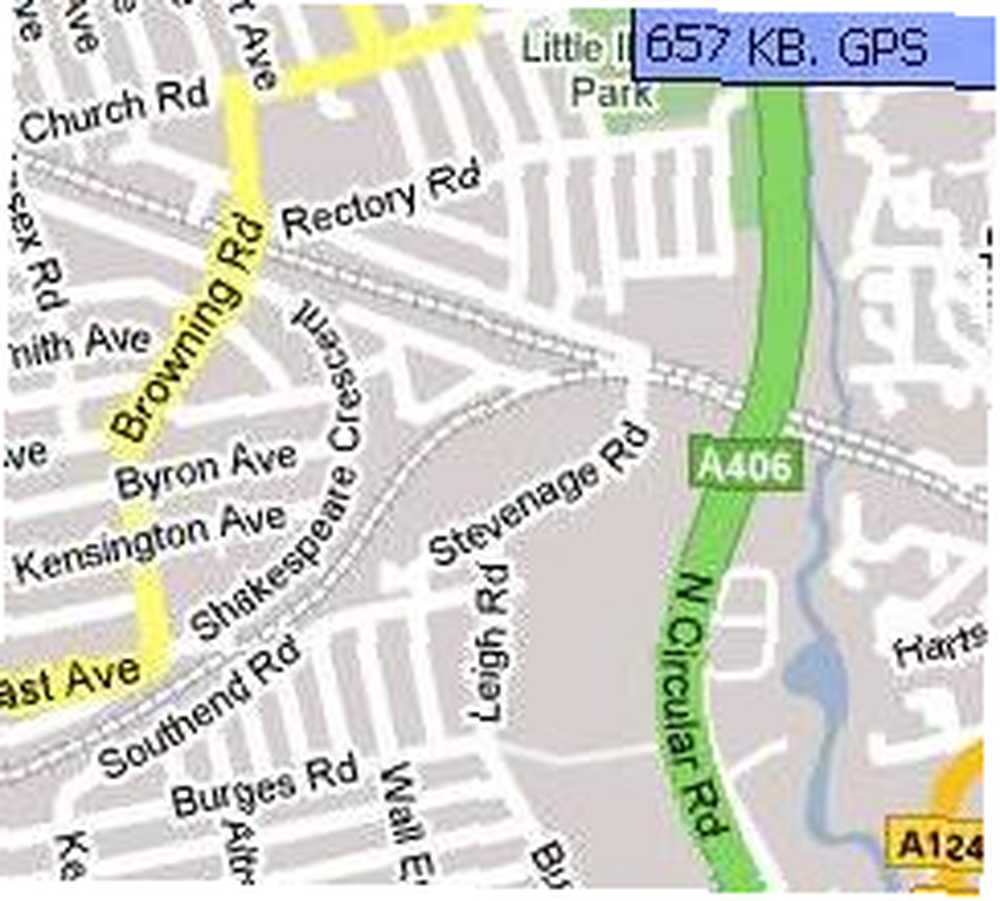 Mám, co je a vždy bylo považováno za základní mobilní telefon základní úrovně - Nokia 6300, který je nyní téměř tři roky starý. Není na tom nic zvláštního - má Java, základní mobilní internet a všechny ostatní gizmos, které byste očekávali od telefonu s 90 USD, jako je FM rádio a 2Mp kamera. Nemá žádné 3G ani Wi-Fi.
Mám, co je a vždy bylo považováno za základní mobilní telefon základní úrovně - Nokia 6300, který je nyní téměř tři roky starý. Není na tom nic zvláštního - má Java, základní mobilní internet a všechny ostatní gizmos, které byste očekávali od telefonu s 90 USD, jako je FM rádio a 2Mp kamera. Nemá žádné 3G ani Wi-Fi.
Řekněme, že chci do tohoto telefonu nainstalovat mobilní mapy Google. Mnoho lidí by se smělo říkat, že k tomu potřebujete chytrý telefon nebo PDA. Ve skutečnosti však mám ve svém telefonu Mapy Google, které fungují velmi rychle, aby mi poskytovaly mapy a satelitní snímky kdekoli na světě spolu s trasami, upozorněními na dopravní toky a možností přidat vlastní oblíbené položky..
Chcete-li získat mobilní mapy Google do svého mobilního telefonu, nejdřív jednoduše přejděte na Get Jar. Toto je web, který má tisíce aplikací pro mobilní telefony. Chcete-li přejít přímo na stránku s Mapami Google pro mobily, klikněte zde.
Zobrazí se informace o aplikaci, o tom, kolik lidí ji stáhlo a o různých metodách stahování, které máte k dispozici. Vyberte zařízení, které máte, a pokračujte.
Soubor si můžete stáhnout do počítače a poté jej odeslat do telefonu pomocí kabelu USB nebo Bluetooth, nebo můžete udělat to, co jsem udělal; dostat ji na web WAP. Chcete-li to provést, poznamenejte si v popisu souboru klíč ke stažení (obvykle pět nebo šest čísel). V prohlížeči svého mobilního telefonu přejděte na adresu m.getjar.com. Obvykle je to pod ikonami jako “˜Web 'nebo “˜Síť 'v nabídce telefonu. Přejděte doprava na konec jejich domovské stránky a vyberte možnost “˜Zadejte klíč ke stažení'. Vložte klíč ke stažení, který jste dostali z jejich webových stránek, a poté soubor stáhněte. To by mělo trvat jen několik sekund, protože je to jen několik stovek kb. Ke stažení je 100% zdarma.
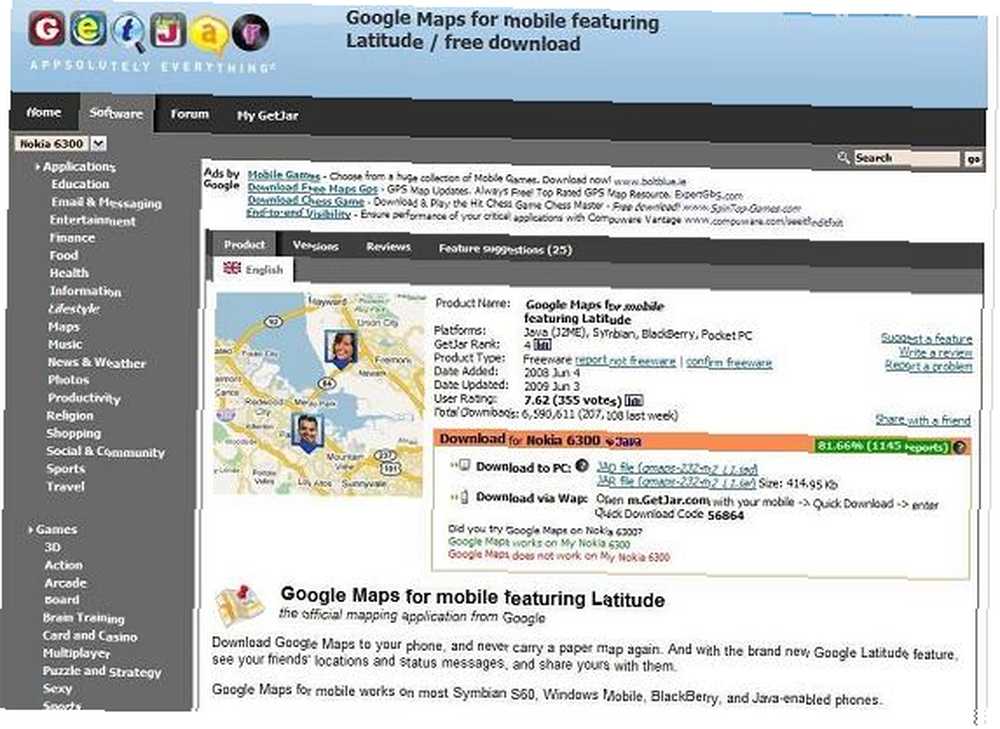
Po stažení aplikace ji otevřete z nabídky aplikace telefonu. Měl by se inicializovat a začít sám. První mapa, která se objeví, s největší pravděpodobností nebude nikde poblíž vašeho domova. Bude však vysoce detailní, ve skvělé barvě as vynikajícím rozlišením. To můžete očekávat od kterékoli oblasti na mapě světa.
zmáčkni “˜Menu 'na vašem telefonu a vyberte “˜Vyhledat mapu '. Zadejte své město. Mělo by se načíst za několik sekund. Pokud máte z ptačí perspektivy na svou oblast, zadejte cíl nebo adresu a Google Mobile Maps to bude moci najít, stejně jako ve webové verzi.
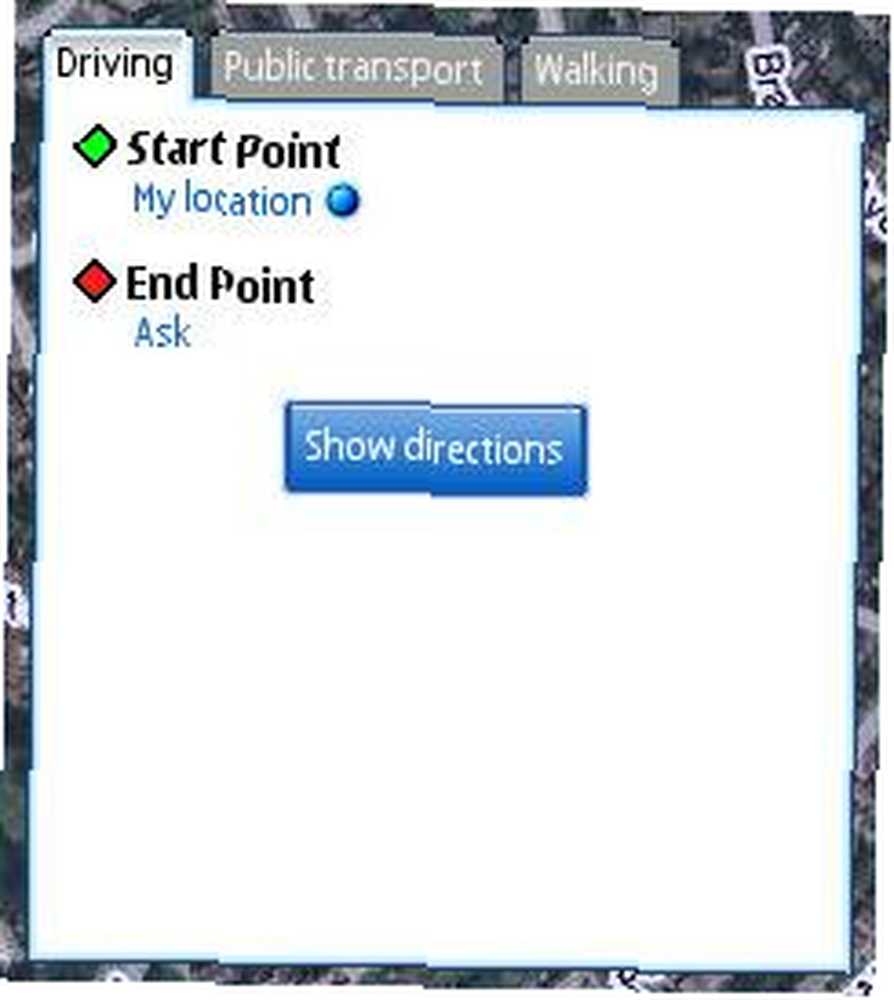 Pokud potřebujete pokyny od A do B, jednoduše otevřete nabídku jako dříve a vyberte “˜dostat směr'. Jako počáteční a cílový bod můžete buď zadat adresu, nebo vybrat bod na mapě. Jakmile je zadáte a stisknete “˜Dostat směr'na obrazovce se zobrazí seznam odboček a tras, které vás dovedou k cíli.
Pokud potřebujete pokyny od A do B, jednoduše otevřete nabídku jako dříve a vyberte “˜dostat směr'. Jako počáteční a cílový bod můžete buď zadat adresu, nebo vybrat bod na mapě. Jakmile je zadáte a stisknete “˜Dostat směr'na obrazovce se zobrazí seznam odboček a tras, které vás dovedou k cíli.
Existují tři režimy cestování, “˜Řízení', “˜Tranzit' a “˜Chůze'. Každý z nich vám dá různé trasy k práci (dobře můžete jen stěží chodit po dálnici!).
Chcete-li oblast uložit jako oblíbenou, stačí vybrat označenou oblast na mapě a vybrat “˜Uložit jako oblíbené'. Pokud chcete používat aplikaci Google Earth (tj. Satelitní snímek), otevřete nabídku a vyberte možnost “˜Družice'. Takto získáte ostrý obraz oblasti, kterou jste si prohlíželi na mapě.
Pamatujte, že to vše lze provést na základním mobilním telefonu, dokonce i těch, které jsou staré několik let. Jedna věc, na kterou si dejte pozor, jsou poplatky operátora. Mohou být nákladné. Každá obrazovka mapy je kolem 100 kb a mnoho operátorů by účtovalo 1 c za kb. Navrhuji hledat levné síťové poplatky, jako je moje, kde je mobilní internet zdarma po 99c za den.
 Níže je uveden seznam ovládacích prvků klávesnice pro Mapy Google Mobile:
Níže je uveden seznam ovládacích prvků klávesnice pro Mapy Google Mobile:
Stisknutím tlačítka 1 mapu oddálíte
Stisknutím 2 získáte satelitní pohled
Stisknutím 3 mapu přiblížíte
Stisknutím 7 zobrazíte dopravní informace (funguje pouze ve velkých městech)
Stiskněte * pro oblíbené
Je to skvělá aplikace, která může být v případě nouze životně důležitá. Kolik lidí se každý den ve městech a venkovských oblastech ztratí a přeje si, aby něco takového měli?











